电脑鼠标右键菜单刷新按钮停留桌面不消失的解决方法教程[多图]
教程之家
操作系统
有时候电脑运行慢,大多数人都会使用刷新功能不断刷新,但是我们经常会遇到刷新后,鼠标右键菜单的刷新选项还停留在桌面,这是怎么回事呢?Win7系统电脑刷新时,刷新按钮不消失该如何解决?下面请看右键菜单刷新按钮不消失的具体解决方法。
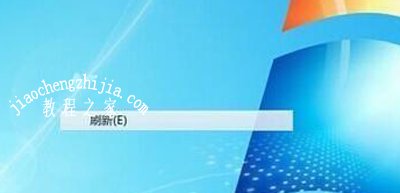
解决方法:
1、在桌面点键点击计算机打开菜单,选择“属性”,如图所示;
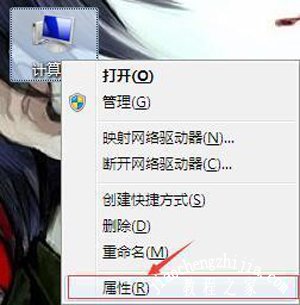
2、在系统窗口在,点击左侧的“高级系统设置”,如图所示;
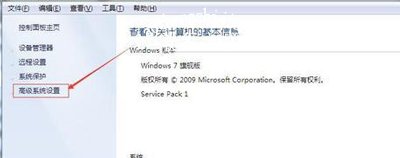
3、进入系统属性窗口,在“性能”下方点击“设置”按钮;
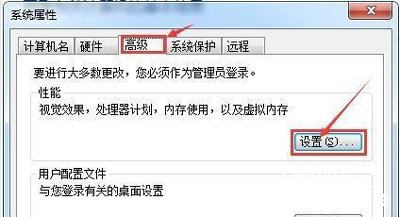
4、进入“性能选项”后,选择“自定义”,然后在下方找到“点在单击后淡出菜单”设置,取消前面复选框中的勾,然后点击确定。
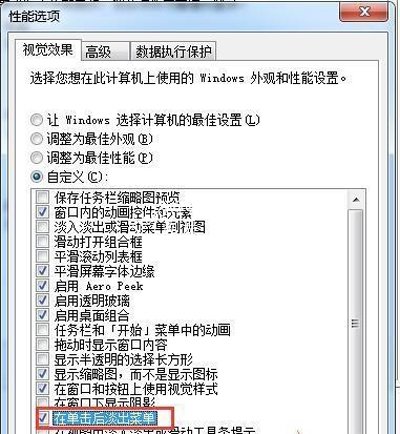
鼠标右键菜单常见问题解答:
Win10系统鼠标右键菜单没有以管理员身份运行的解决方法
Win7系统电脑删除右键菜单AMD Catalyst Control Center的解决方法
Win7系统鼠标右键菜单没有删除选项的解决方法
![笔记本安装win7系统步骤[多图]](https://img.jiaochengzhijia.com/uploadfile/2023/0330/20230330024507811.png@crop@160x90.png)
![如何给电脑重装系统win7[多图]](https://img.jiaochengzhijia.com/uploadfile/2023/0329/20230329223506146.png@crop@160x90.png)

![u盘安装win7系统教程图解[多图]](https://img.jiaochengzhijia.com/uploadfile/2023/0322/20230322061558376.png@crop@160x90.png)
![win7在线重装系统教程[多图]](https://img.jiaochengzhijia.com/uploadfile/2023/0322/20230322010628891.png@crop@160x90.png)
![电脑系统win11下载安装教程[多图]](https://img.jiaochengzhijia.com/uploadfile/2022/0911/20220911182330586.png@crop@240x180.png)
![win11显示必须安全启动怎么办 win11显示必须安全启动的解决方法介绍[多图]](https://img.jiaochengzhijia.com/uploadfile/2021/0729/20210729005812421.jpg@crop@240x180.jpg)

![鸿蒙系统字体怎么改 鸿蒙系统字体更改教程[多图]](https://img.jiaochengzhijia.com/uploadfile/2021/0723/20210723082529598.png@crop@240x180.png)